Cara Mudah Memodifikasi Clip Art
Meskipun Anda tidak selalu dapat menemukan clip art yang Anda butuhkan, Anda dapat memodifikasinya dengan beberapa cara mudah. Anda dapat menggunakan clip art dalam perangkat lunak yang disertakan, atau Anda dapat menyalin dan menempelkannya ke program lain.
Pertama, tentukan format clip art yang ingin Anda gunakan, sehingga Anda dapat memilih perangkat lunak yang tepat untuk mengubahnya. Clip art masuk format vektor dan raster (bitmap). Anda mengedit seni vektor di Adobe Illustrator dan perangkat lunak vektor serupa; seni raster adalah domain dari Photoshop dan program pengeditan gambar serupa.
Balikkan

Sepotong clip art yang sempurna yang menghadap ke arah yang salah mungkin tidak membutuhkan apa-apa selain flip. Ini mudah dilakukan dalam program perangkat lunak grafis apa pun. Berhati-hatilah saat membalik gambar yang berisi teks atau gambar yang tidak masuk akal saat dirender mundur.
Ubah ukurannya

Gambar jarang datang dalam ukuran yang tepat untuk memenuhi kebutuhan semua orang. Namun, mengubah ukuran clip art tidak sulit. Dalam kebanyakan kasus, Anda dapat memperbesar seni dalam program yang Anda gunakan.
Anda dapat memperbesar seni vektor tanpa batas tanpa mempengaruhi kualitas seni, tetapi seni raster akan menjadi pixelated jika diperbesar terlalu banyak.
Putar, Regangkan, Miringkan, atau Distorsi

Anda dapat memutar clip art ke kiri atau kanan ke orientasi yang tepat yang Anda butuhkan.
Memutar gambar mempertahankan dimensi aslinya; peregangan dan miring tidak. Buat efek khusus dengan alat peregangan, kemiringan, distorsi, lengkung, atau perspektif di perangkat lunak Anda.
Pangkas

Anda dapat memotong bagian gambar yang tidak Anda inginkan dengan mudah. Memotong dapat membantu menciptakan fokus pada bagian penting dari gambar, menyederhanakannya, atau mengubah maknanya.
Anda juga dapat membongkar clip art dan menggunakan potongan-potongannya. Ini lebih mudah dilakukan dengan gambar vektor, tetapi dengan penggunaan alat seleksi dan pemotongan yang cermat, Anda juga dapat membuat penyesuaian yang rumit pada gambar bitmap.
Mewarnai Seni Grayscale dan Sebaliknya

Terkadang, mewarnai karya seni klip lebih baik daripada menggunakannya dalam skema warna aslinya. Anda dapat menambahkan warna yang tepat di tempat yang tepat sesuai dengan tujuan Anda.
Anda tidak harus memulai dengan grafik yang tidak berwarna. Anda dapat membuat perubahan warna pada clip art vektor dan raster menggunakan perangkat lunak yang sesuai.
Mengonversi gambar ke bitmap skala abu-abu membuat warna dalam nuansa abu-abu dan meningkatkan kegunaan koleksi clip art apa pun. Hal ini memudahkan untuk mewarnai atau menambahkan warna selektif.
Gabungkan Elemen Clip Art
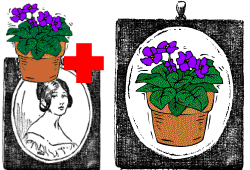
Jika dua potongan clip art kurang tepat, coba gabungkan keduanya. Buat gambar baru dengan menggabungkan beberapa potongan clip art atau dengan menghapus bagian dari masing-masing dan menggabungkan elemen yang tersisa.
